■概要
Typeformで収集したアンケート回答やお問い合わせ内容を、一つひとつ確認しながらZendeskへ手作業でチケットを起票するのは手間がかかるのではないでしょうか。
特に緊急性の高い回答の見落としや、転記ミスなどのヒューマンエラーは避けたい業務です。
このワークフローを活用すれば、Typeformで特定の回答が送信されたことをトリガーに、Zendeskのチケット作成を自動化できるため、こうした課題をスムーズに解消し、顧客対応の迅速化を実現します。
■このテンプレートをおすすめする方
■このテンプレートを使うメリット
■フローボットの流れ
※「トリガー」:フロー起動のきっかけとなるアクション、「オペレーション」:トリガー起動後、フロー内で処理を行うアクション
■このワークフローのカスタムポイント
■注意事項

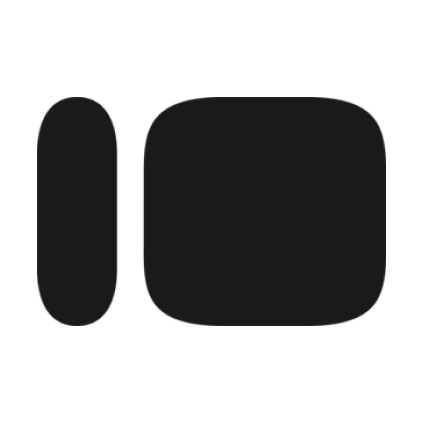
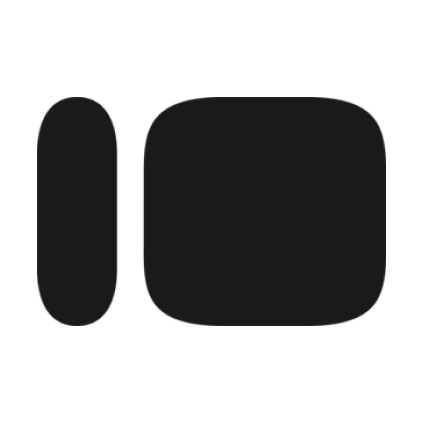

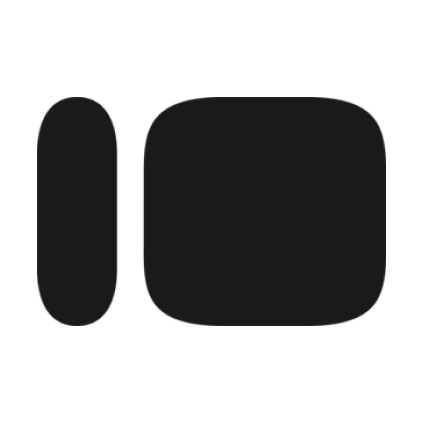 フォームが送信されたら
フォームが送信されたら
 新しいチケットが作成されたら
新しいチケットが作成されたら
 チケットが更新されたら
チケットが更新されたら
 チケットにタグが追加されたら
チケットにタグが追加されたら
 ユーザーが作成されたら
ユーザーが作成されたら
 組織が作成されたら
組織が作成されたら
 チケットにメッセージが追加されたら
チケットにメッセージが追加されたら
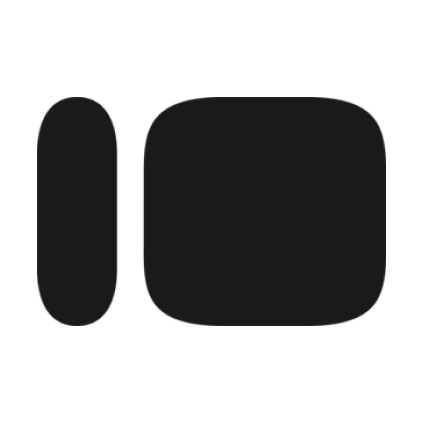 フォームの最新のレスポンスを取得
フォームの最新のレスポンスを取得
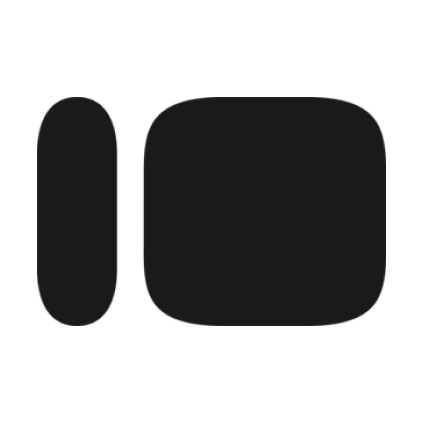 レスポンスを検索
レスポンスを検索
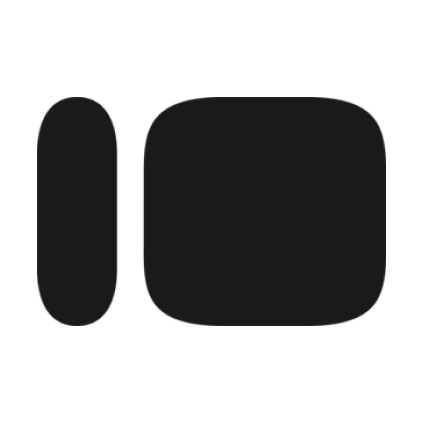 指定のレスポンスを取得
指定のレスポンスを取得
 オープン中のチケットIDの一覧を取得
オープン中のチケットIDの一覧を取得
 チケットを作成
チケットを作成
 チケット情報を取得
チケット情報を取得
 チケットのステータスを更新
チケットのステータスを更新
 エージェントの一覧を取得
エージェントの一覧を取得
 チケットを作成(リクエスターを指定)
チケットを作成(リクエスターを指定)
 ファイルをアップロード
ファイルをアップロード
 チケットのコメントにファイルを添付
チケットのコメントにファイルを添付
 ユーザー情報を取得
ユーザー情報を取得
 既存チケットへコメントを追加
既存チケットへコメントを追加
 チケットを検索(件名部分一致)
チケットを検索(件名部分一致)
 ユーザーを作成
ユーザーを作成
 保留中のチケットを検索
保留中のチケットを検索
 ユーザー情報を更新と追加
ユーザー情報を更新と追加
 チケット一覧を取得
チケット一覧を取得
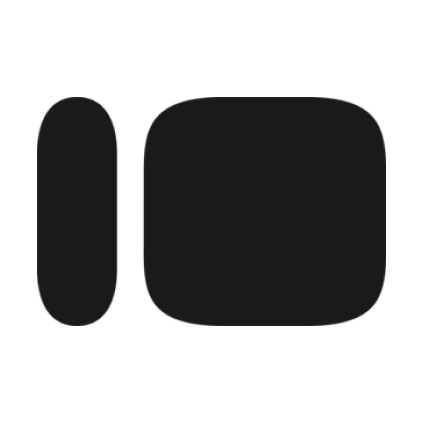 フォームが送信されたら
フォームが送信されたら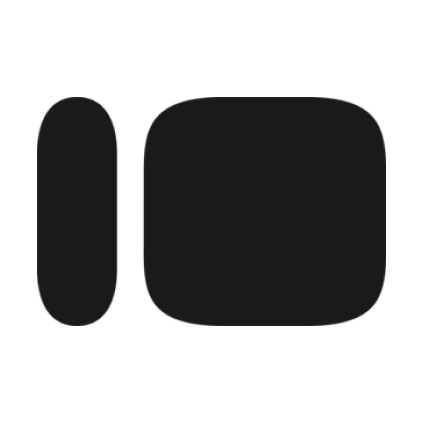 フォームの最新のレスポンスを取得
フォームの最新のレスポンスを取得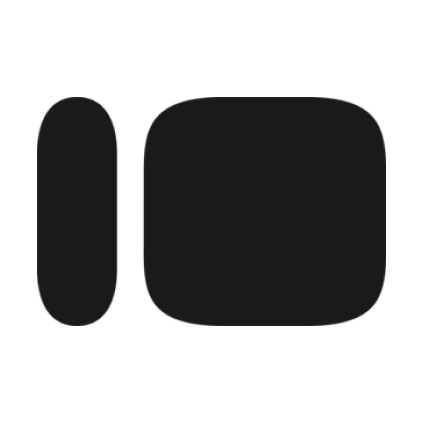 レスポンスを検索
レスポンスを検索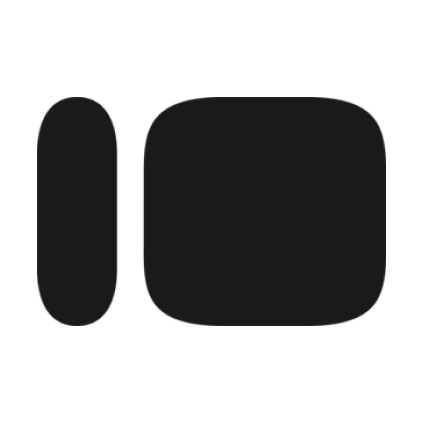 指定のレスポンスを取得
指定のレスポンスを取得 新しいチケットが作成されたら
新しいチケットが作成されたら チケットが更新されたら
チケットが更新されたら チケットにタグが追加されたら
チケットにタグが追加されたら ユーザーが作成されたら
ユーザーが作成されたら 組織が作成されたら
組織が作成されたら チケットにメッセージが追加されたら
チケットにメッセージが追加されたら オープン中のチケットIDの一覧を取得
オープン中のチケットIDの一覧を取得 チケットを作成
チケットを作成 チケット情報を取得
チケット情報を取得 チケットのステータスを更新
チケットのステータスを更新 エージェントの一覧を取得
エージェントの一覧を取得 チケットを作成(リクエスターを指定)
チケットを作成(リクエスターを指定) ファイルをアップロード
ファイルをアップロード チケットのコメントにファイルを添付
チケットのコメントにファイルを添付 ユーザー情報を取得
ユーザー情報を取得 既存チケットへコメントを追加
既存チケットへコメントを追加 チケットを検索(件名部分一致)
チケットを検索(件名部分一致) ユーザーを作成
ユーザーを作成 保留中のチケットを検索
保留中のチケットを検索 ユーザー情報を更新と追加
ユーザー情報を更新と追加 チケット一覧を取得
チケット一覧を取得 チケットを検索(ステータス一致)
チケットを検索(ステータス一致)